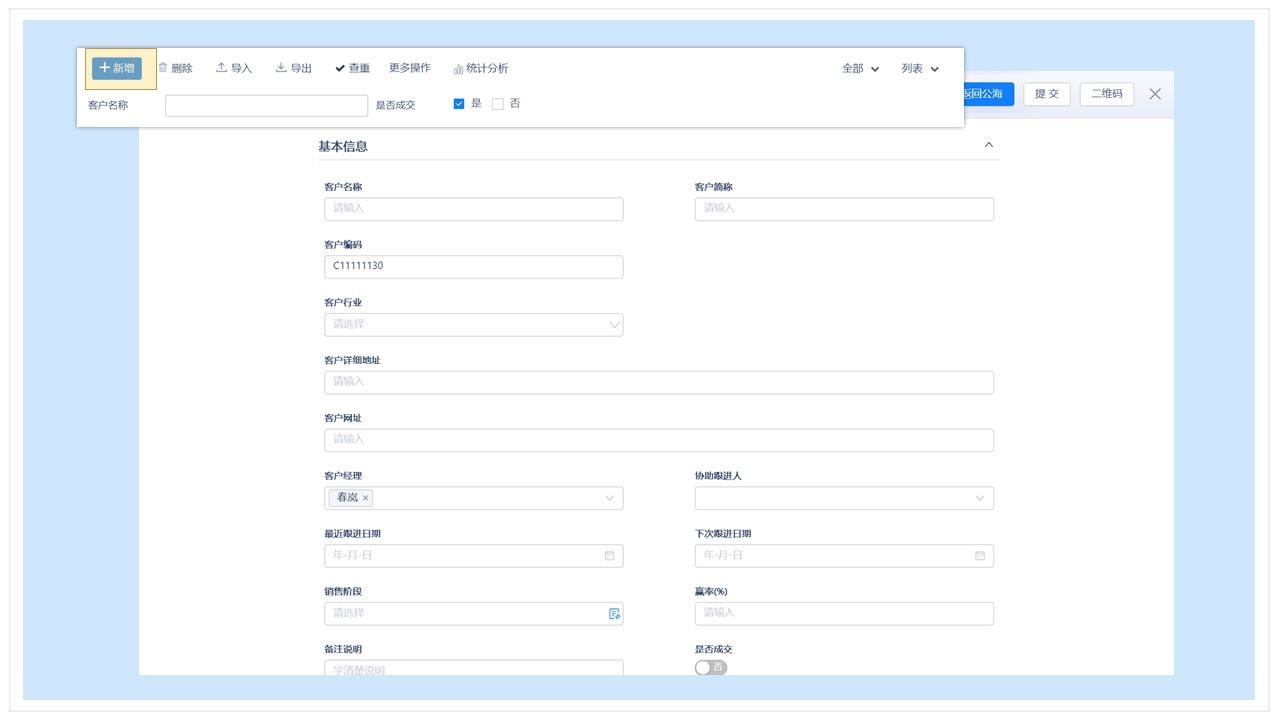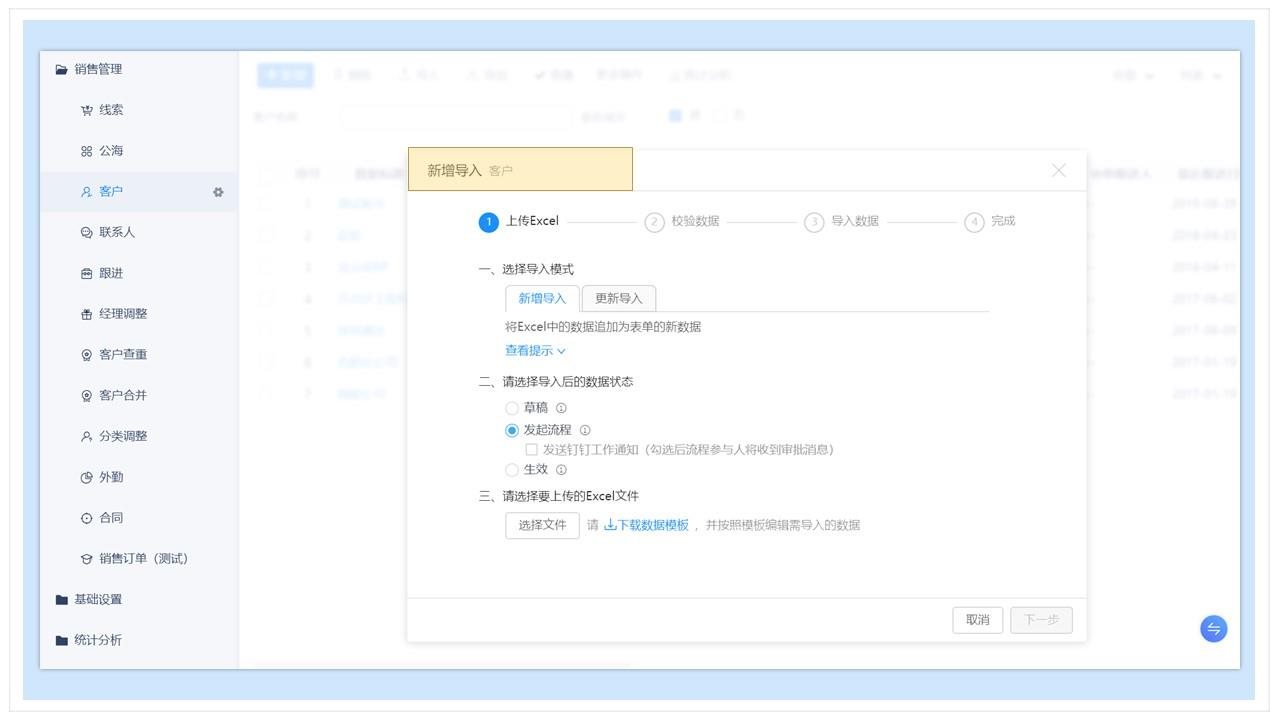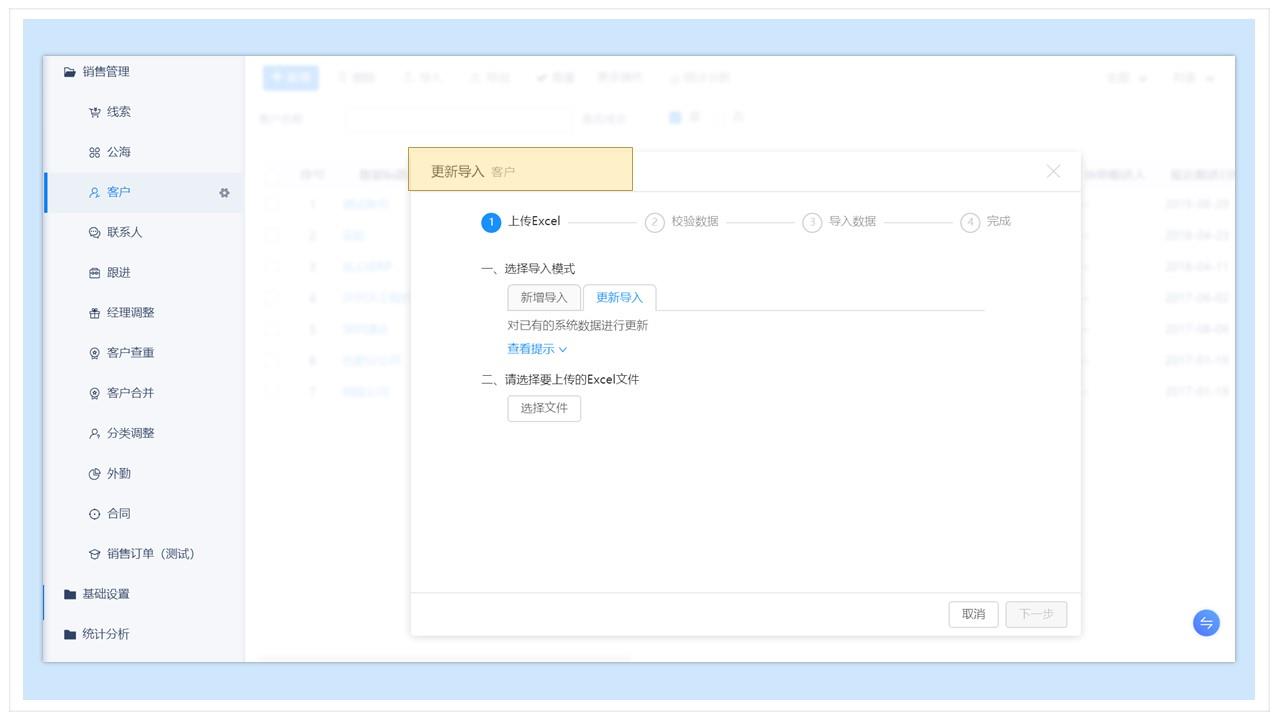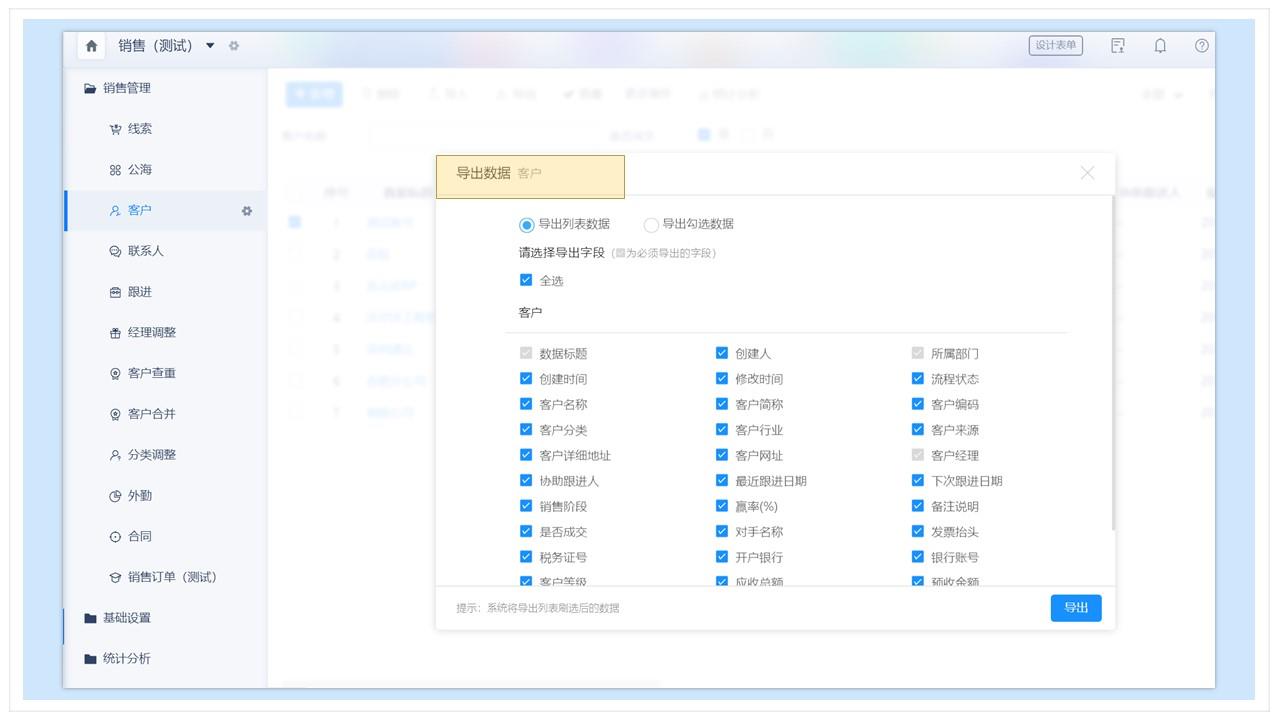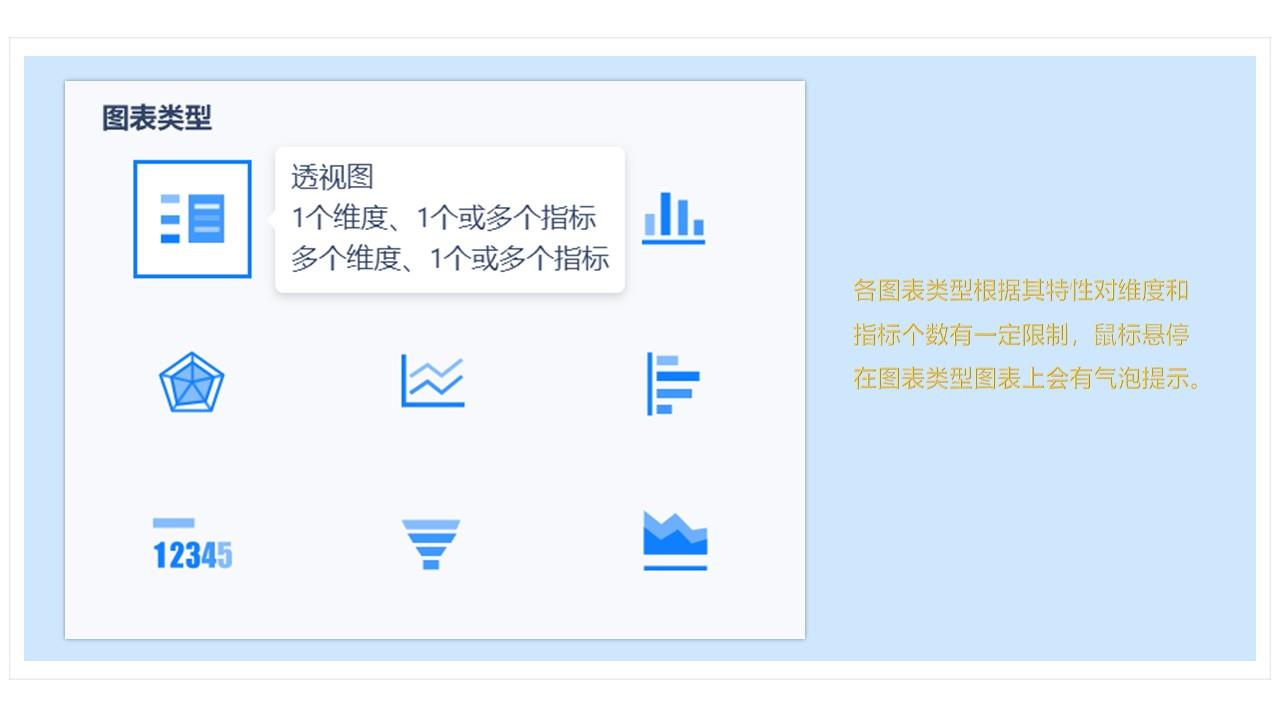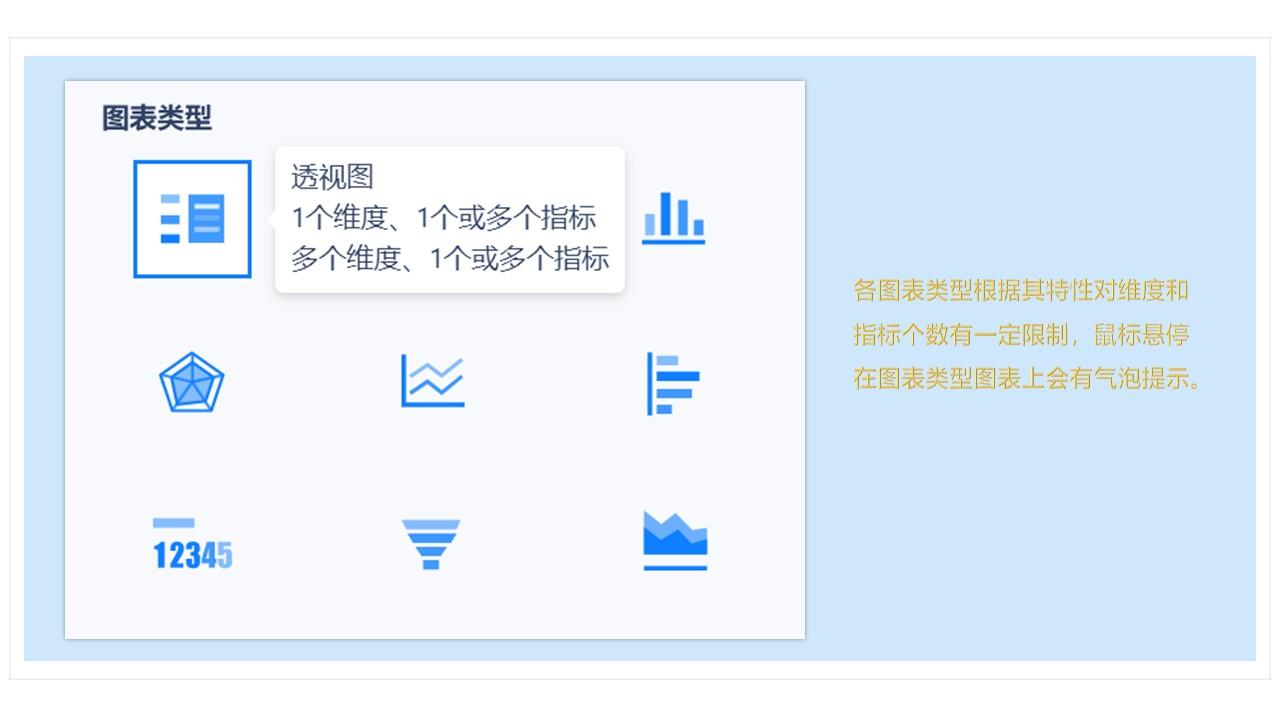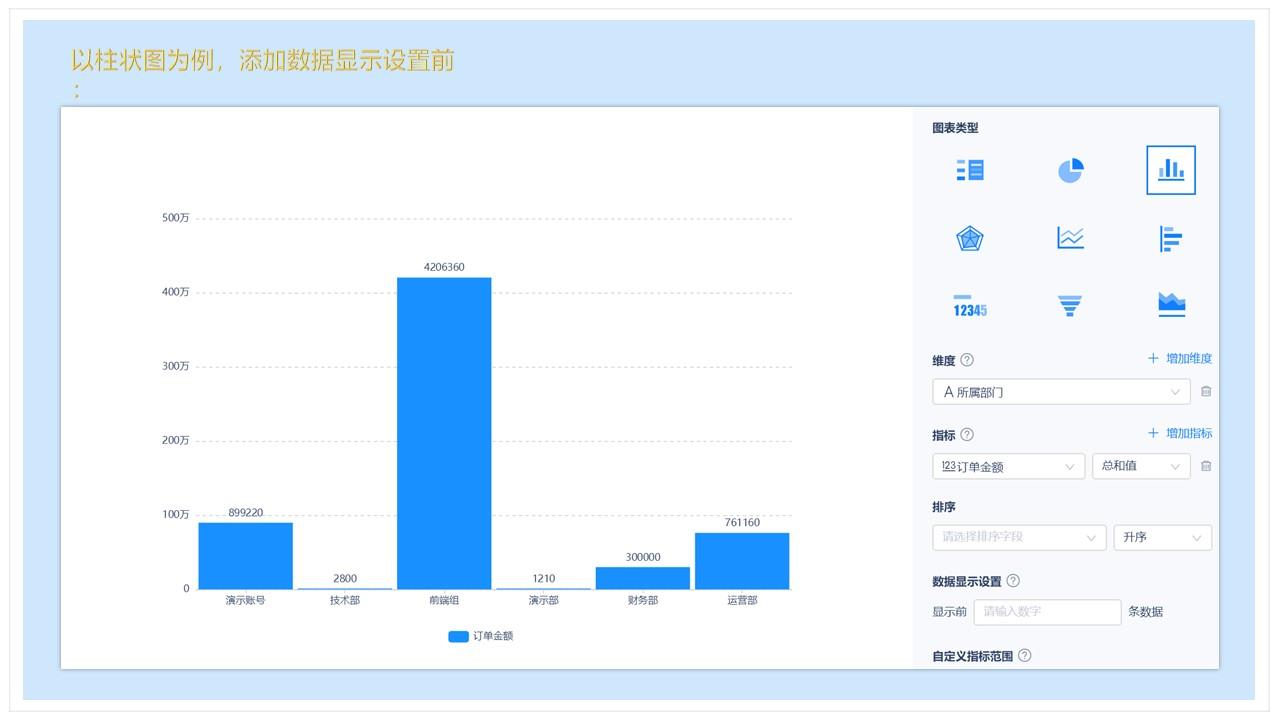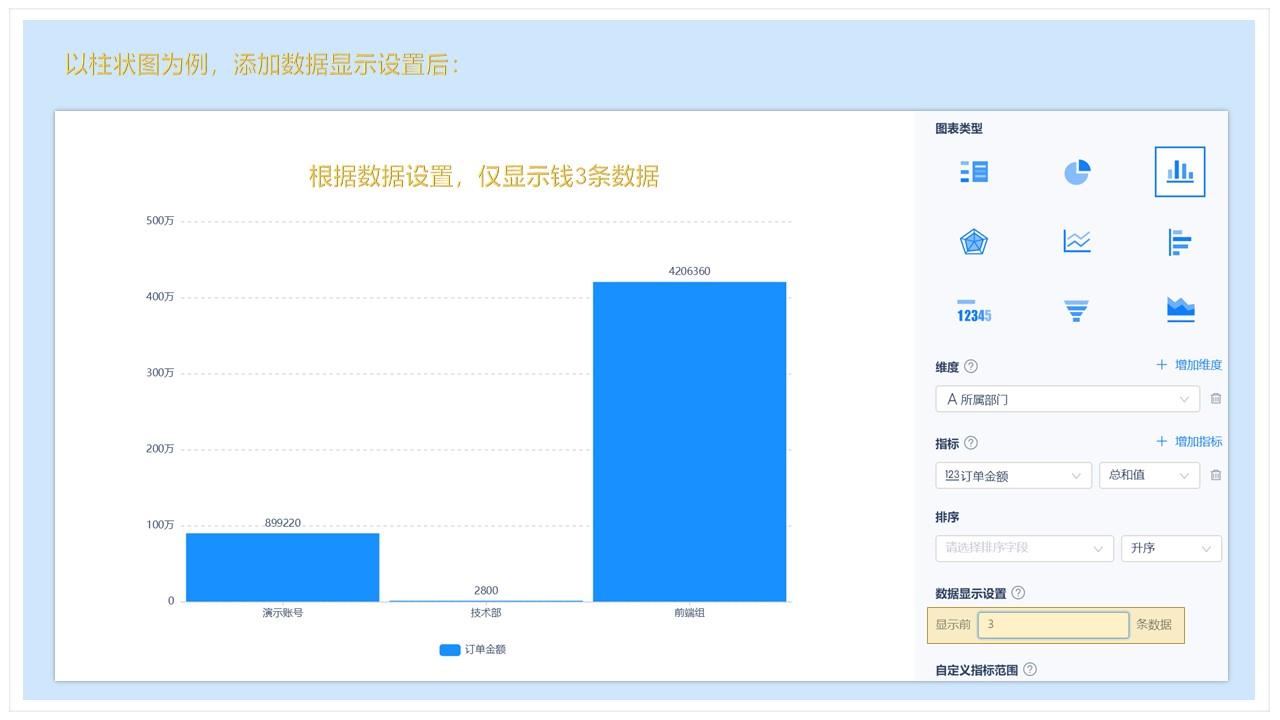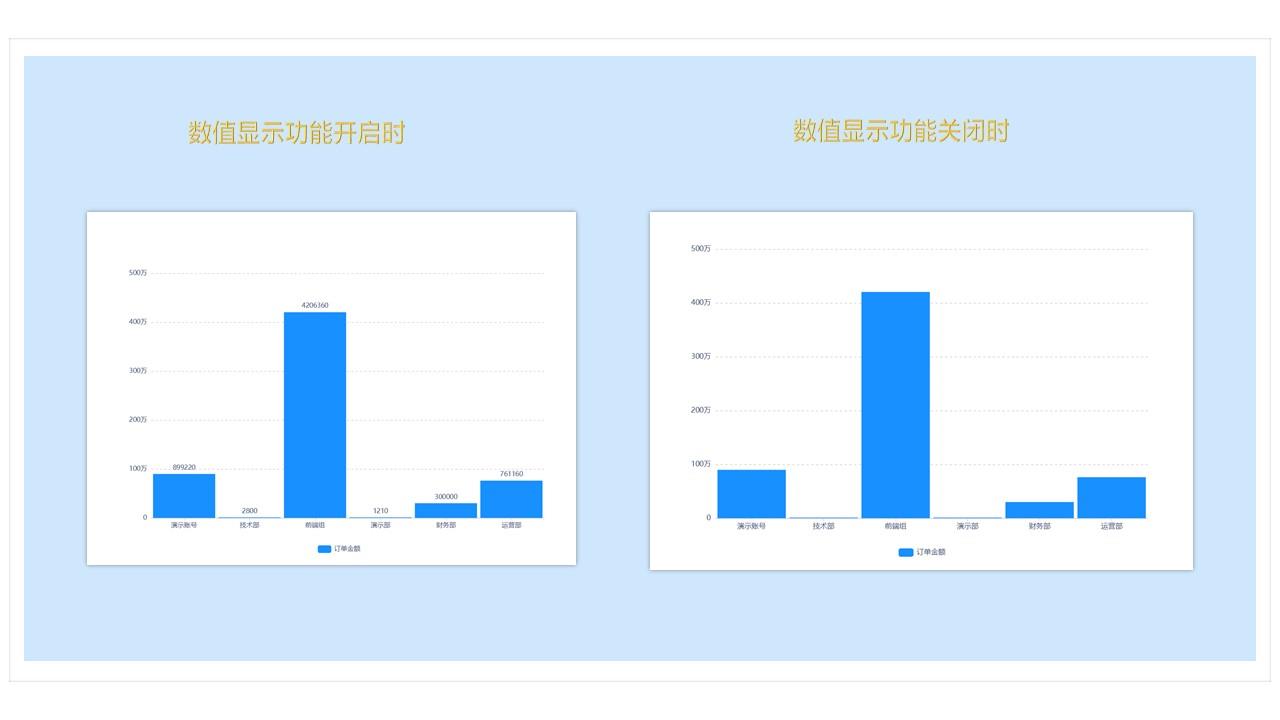新增
新增数据,点击新增弹出表单,录入信息之后提交即在表单内新增了一条数据。
导入
新增导入:用于批量导入数据。
路径:【工作台】➜【更多应用】➜具体表单➜【导入】➜【新增导入】➜【下载数据模板】➜ 在模板上录入内容 ➜【选择文件】
更新导入:主要是对系统内已有数据进行更改。
路径:【工作台】➜【更多应用】➜具体表单➜【导出】➜ 更改导出数据 ➜【导入】➜【更新导入】➜【选择文件】
注:
更新导入之前,流程表单需在结束节点将要更新的字段勾选可写; 非流程表单在【操作权限】➜【修改数据时】将要更新的字段勾选可写。
更新导入需要选择数据的匹配字段,有流水号控件的表单可以选择匹配字段为流水号或者数据标题,没有流水号控件的表单默认匹配字段为数据标题。
更新导入只能对已有数据进行更改,不可以在导出的数据中新增数据用于更新导入。
表单没有流水号控件并且没有数据标题的情况下,先在后台表单添加【流水号】➜【保存】➜ 选中流水号 ➜【控件属性】➜【生成流水号】,点击即可为列表中所有数据生成流水号。
导出
导出列表数据,默认导出列表全部数据。导出时,可以勾选导出数据的字段。开启了批量操作的表单也可以勾选数据导出,仅导出勾选的字段数据。
路径:【工作台】➜【更多应用】➜具体表单➜【导出】➜导出列表数据/导出勾选数据
删除
删除具体数据,针对批量删除列表数据。可以在后台对应表单开启批量操作。
路径:【工作台】➜【更多应用】➜ 打开需要设置的表单 ➜【设计表单】➜【列表设计】➜【列表设置】➜【批量操作】勾选允许
打印二维码
针对开启批量操作的列表数据,打印具体数据的查看二维码。
列表查询条件
可设置表单里的控件和系统控件作为列表数据查询条件,通过查询筛选符合条件的数据。可以在后台设置查询条件。
路径:【工作台】➜【更多应用】➜ 找到需要设置的表单 ➜【设计表单】➜【列表设计】➜【字段设置】➜【查询条件】
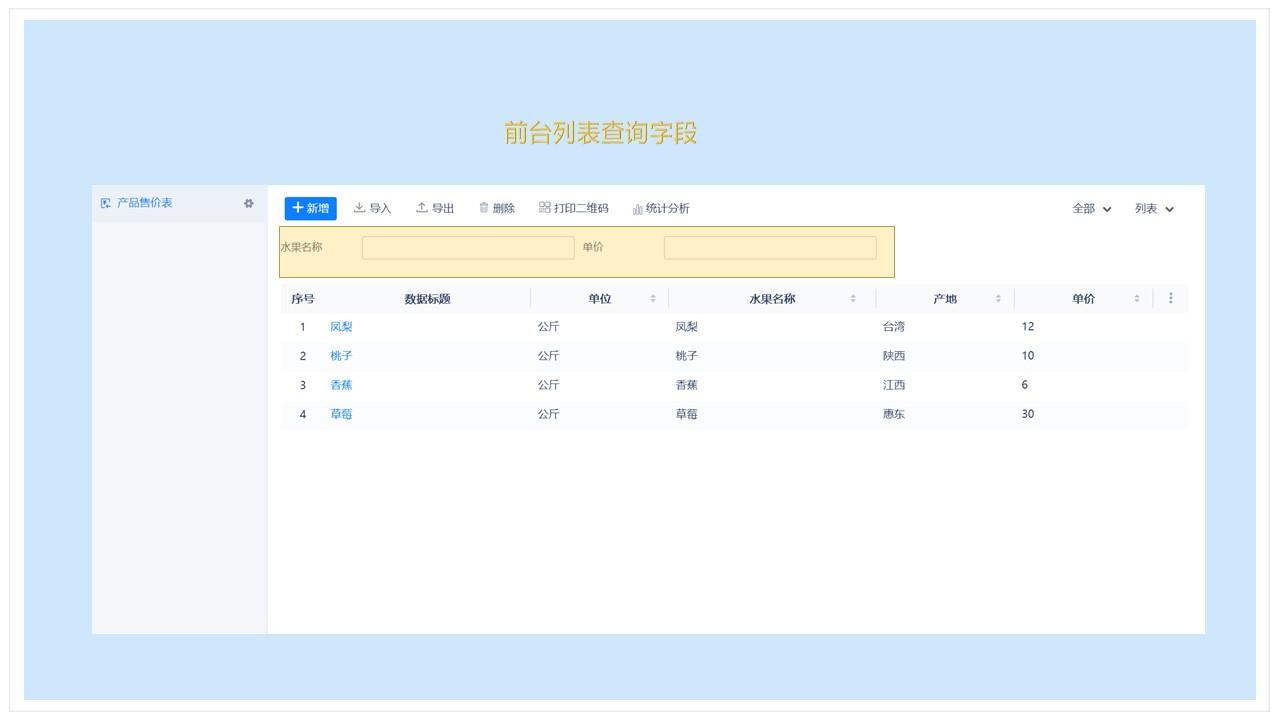
更多操作
显示隐藏的列表权限功能按钮,例如:自定义的打印模板。
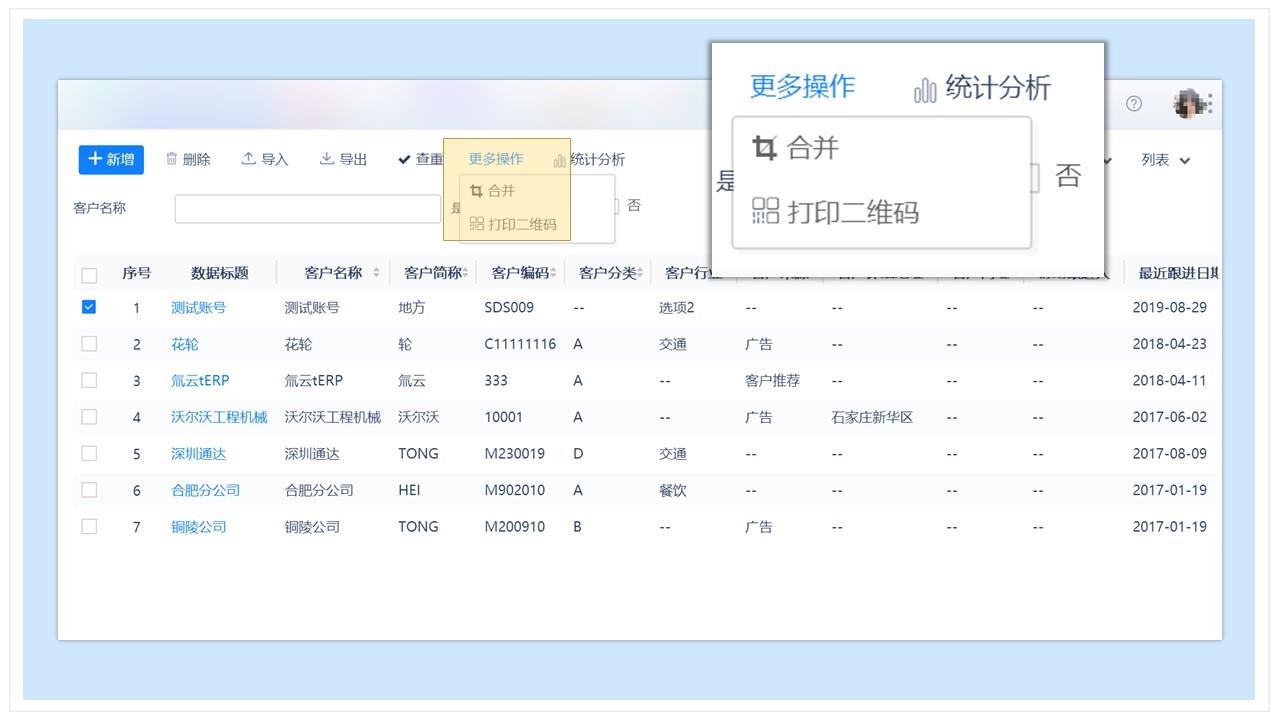
统计分析
根据列表数据快捷的生成所需图表,数据可视化展示。
路径:【工作台】➜【更多应用】➜具体表单➜【统计分析】➜【新建图表】
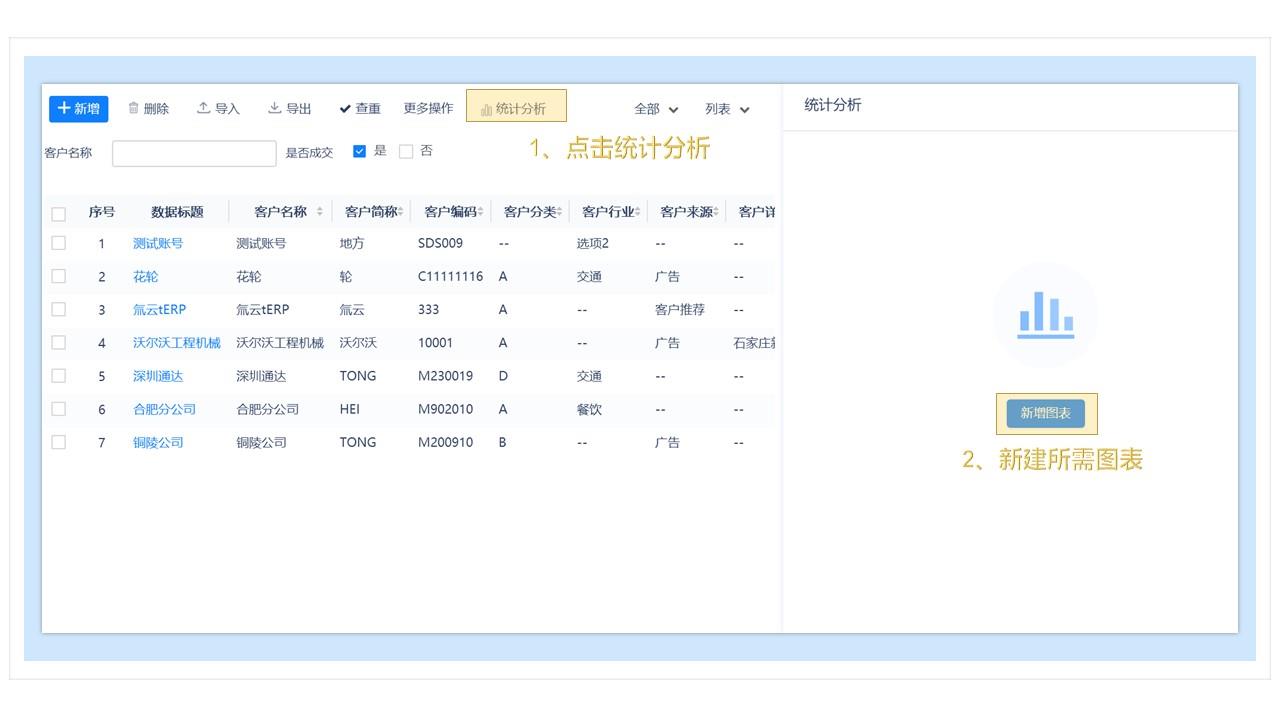
注:各图表类型根据其特性对维度和指标个数有一定限制,鼠标悬停在图表类型图表上会有气泡提示。
【维度】:是对数据做分类的依据。
【指标】:是要统计的数据,会根据【 维度】中设置的分组方式进行汇总计算。支持重复选择同一字段。指标支持所有类型字段,若文本及日期字段,默认汇总方式为计数,且不可修改;数值字段汇总方式支持总和值、平均值、最大值、最小值和计数。
注:维度、指标等字段采用筛选下拉方式,可下拉选择字段,亦可筛选选择;同时支持多维度添加;指标同理。当维度较多时,可通过拖拽的方式调整维度顺序(即调整维度级别);指标同理。
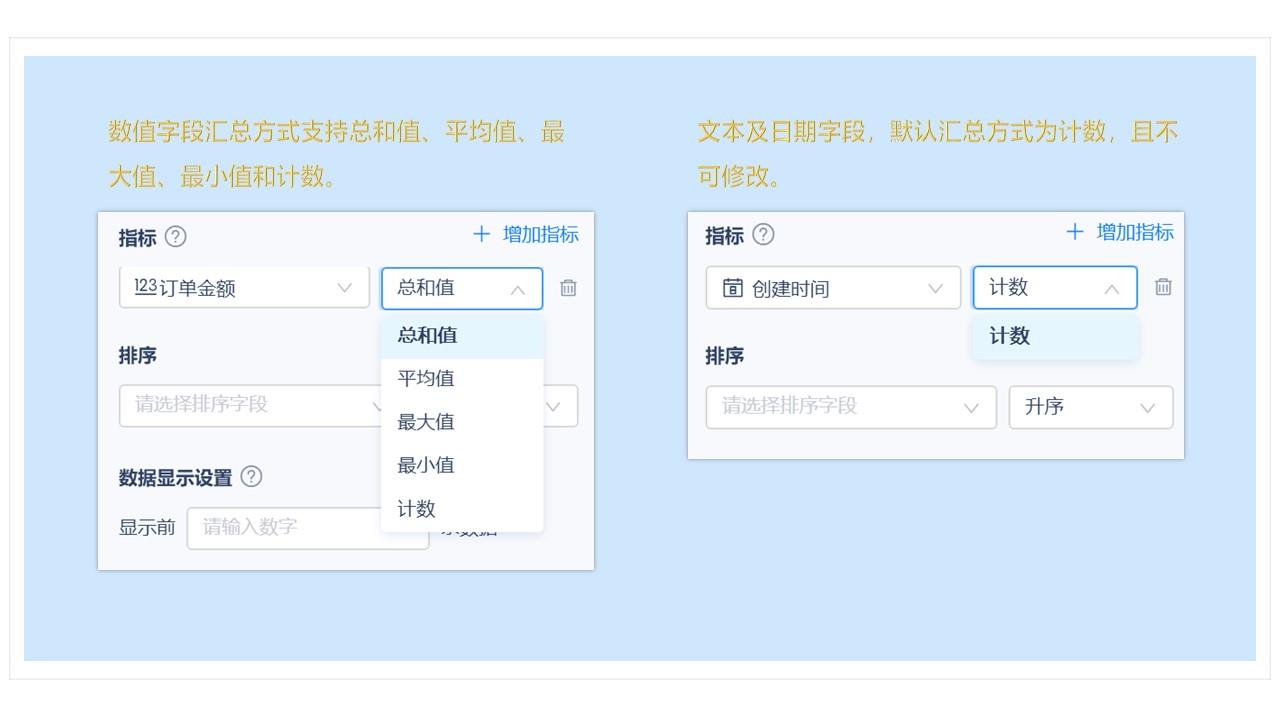
【自定义指标范围】:可根据需要自行调整坐标Y轴显示范围。
指标最大值及最小值只支持整数输入,不支持小数及分数;当设置的最小值大于等于最大值时,系统会根据输入顺序自动调整最大值/最小值。
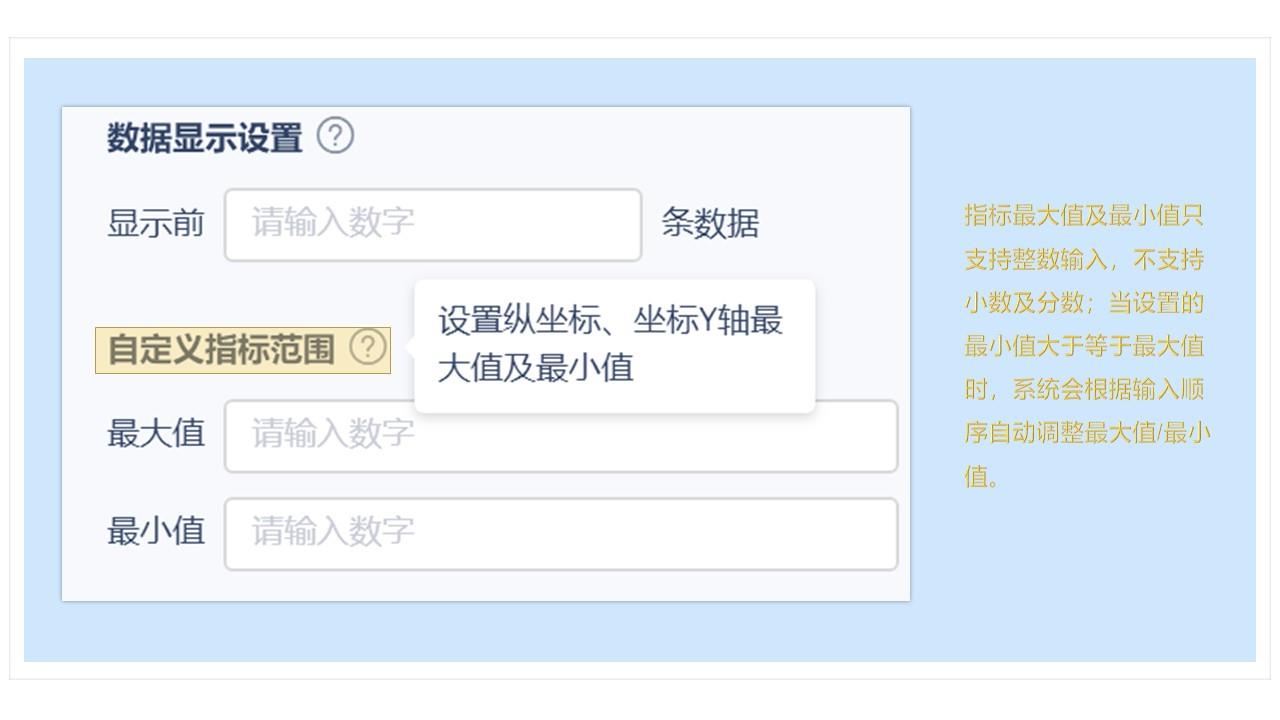
文章反馈
*请选择您遇到的问题类型?
*请描述问题详情
支持上传9张图片且单张大小不超过3M